
Kredit kartasiz Amerika Apple ID-ni qanday yaratish kerak?
Maqolada Amerikaning Apple IDni qanday yaratish kerakligi tasvirlangan.
Navigatsiya
Gadgetlar uchun juda yaxshi manba Uskunalar Do'koni"Siz turli xil dasturlarni topishingiz mumkin, ular orasida ba'zi bir dasturlar faqat ba'zi mamlakatlar, shu jumladan Amerikada ishlashi mumkin. Bunday holda, viza olish va okean tashqarisiga borish uchun borishning hojati yo'q, biz muammoni yanada soddalashtirishga harakat qilamiz.
Ushbu sharhda biz Amerikani qanday ro'yxatdan o'tkazish haqida gaplashamiz " Apple ID»IPhone va iPad-da kredit kartasiz.

Kredit kartasiz Amerika ID raqamini qanday yaratish
"Apple ID" - bu nima va nima uchun kerak?
Qisqasi, "" Apple ID"- bu foydalanuvchilarga boradigan oddiy hisob Uskunalar Do'koni"Va" iTunes». « Apple ID»Planshetingiz yoki iPhone-ning birinchi ishga tushirilganida qayd etiladi.
Har bir hisobda, qoida tariqasida, sizning turtingiz mamlakatiga biriktirilgan va shundan keyin sizni kuzatishingiz mumkin. Uskunalar Do'koniGadjjetlar orqali dasturlar, video va boshqa tarkiblarning tegishli ro'yxati. Har bir foydalanuvchi bir nechta ro'yxatdan o'tishi mumkin " Apple ID»Har bir mamlakatda.
"Apple ID" ni yaratishimiz kerakmi?
Amerikani yaratish uchun " Apple ID-,,, bizga quyidagilar kerak:
- Birinchidan, biz ro'yxatdan o'tamiz " Apple ID»Planshet yoki iPhone orqali siz World Wide Internetga ulanishingiz kerak bo'ladi Wi-fi yoki 4G / 3G.
- Ikkinchidan, boshqa har qanday ro'yxatdan o'tganidek, siz ilgari ro'yxatdan o'tmagan elektron pochtangizga kirish kerak. Uskunalar Do'koni". Siz har qanday mamlakat pochtasidan foydalanishingiz mumkin.
- Uchinchidan, agar biz aniq amerikalikni ro'yxatdan o'tkazishimiz kerak " Apple ID-, deb keyin Amerika telefonidan va manzilni ishlatish kerak (har doim haqiqiy emas). Bunday manzillarga misol ekskrassisda ko'rsatilgan.
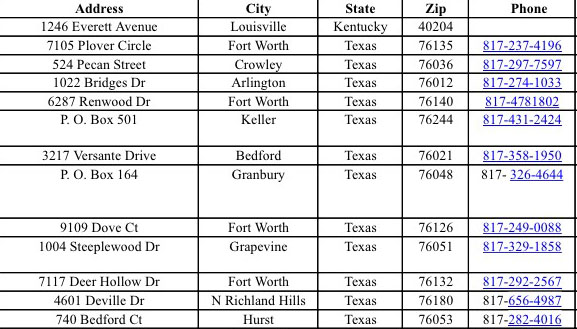
Kredit kartasiz Amerika ID raqamini qanday yaratish
Endi biz to'g'ridan-to'g'ri amerikalikni ro'yxatdan o'tkazishga boshlaymiz " Apple ID»Planshet yoki iPhone-da.
Amerika "Apple ID" ni qanday yaratish kerak?
Amerikani ro'yxatdan o'tkazish " Apple ID»Biz ko'rsatmalarga amal qilamiz:
- Biz gadjetga borishni va bunga ishonch hosil qilmoqchimiz " Uskunalar Do'koni»Barcha mavjud dasturlar ro'yxatida.
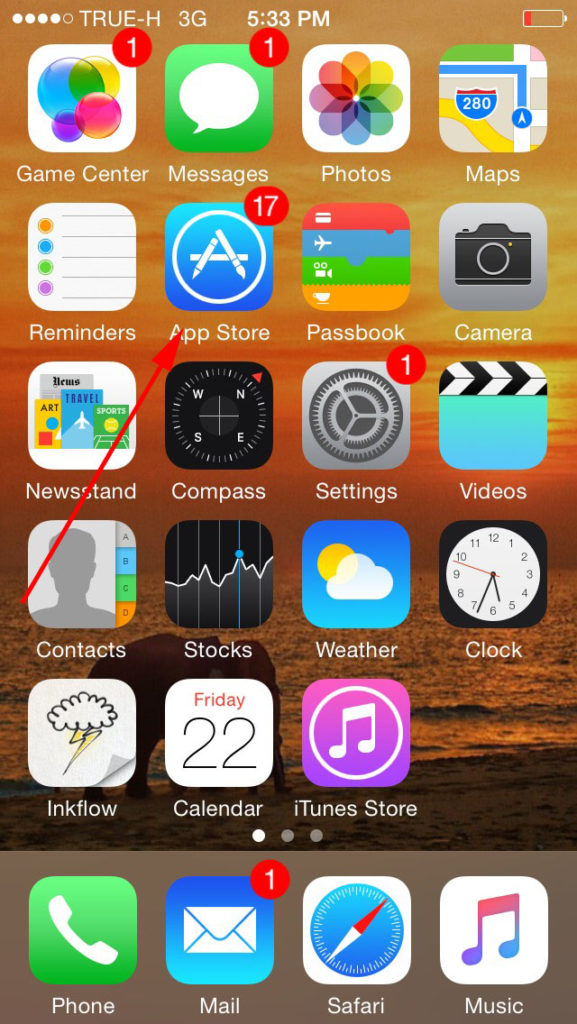
Kredit kartasiz Amerika ID raqamini qanday yaratish
- Keyingi, boring " Uskunalar Do'koni"Va sahifaning tubida biz hozirgi kunimizni topamiz" Apple ID"Agar biz allaqachon ilgari uni kiritgan bo'lsak, taqdim etilgan.
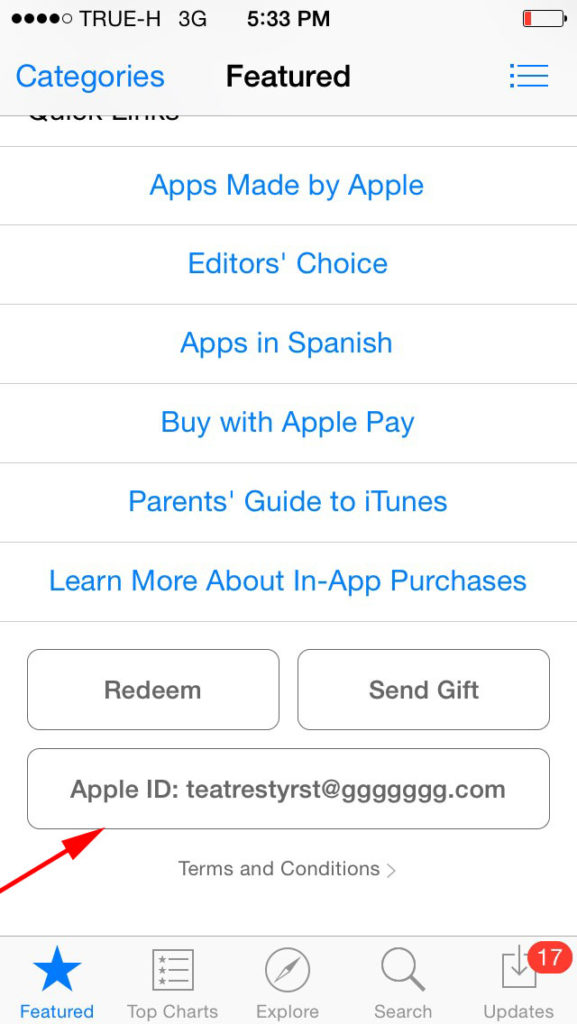
Kredit kartasiz Amerika ID raqamini qanday yaratish
- Ushbu joyni bosing va keyin bosing " tizimdan chiqish", ya'ni " Chiqish". Agar siz ilgari kirmagan bo'lsangiz " Apple ID-,, keyin bu qadamni o'tkazib yuborgan.
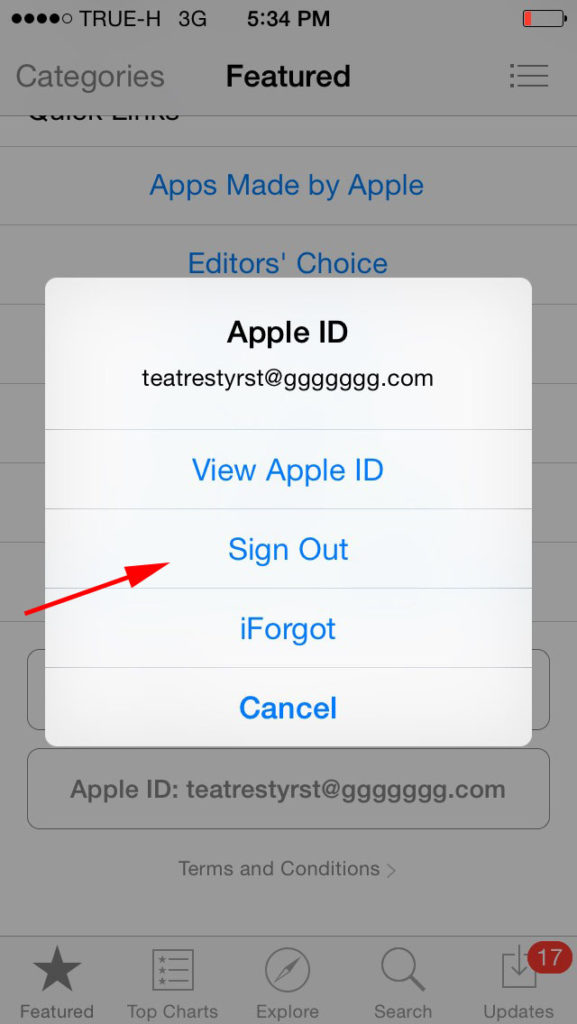
Kredit kartasiz Amerika ID raqamini qanday yaratish
- Keyin biz topamiz " Uskunalar Do'koni»Ilovaning har qanday tanlovi (bepul bo'lishingizga ishonch hosil qiling) va" Olmoq"Va keyin -" O'rnatmoq».
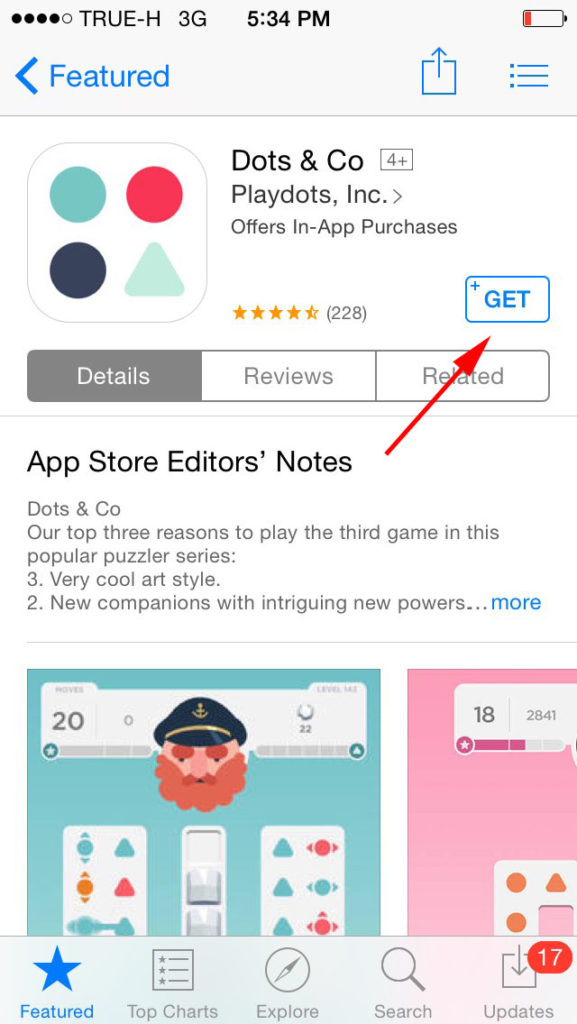
Kredit kartasiz Amerika ID raqamini qanday yaratish
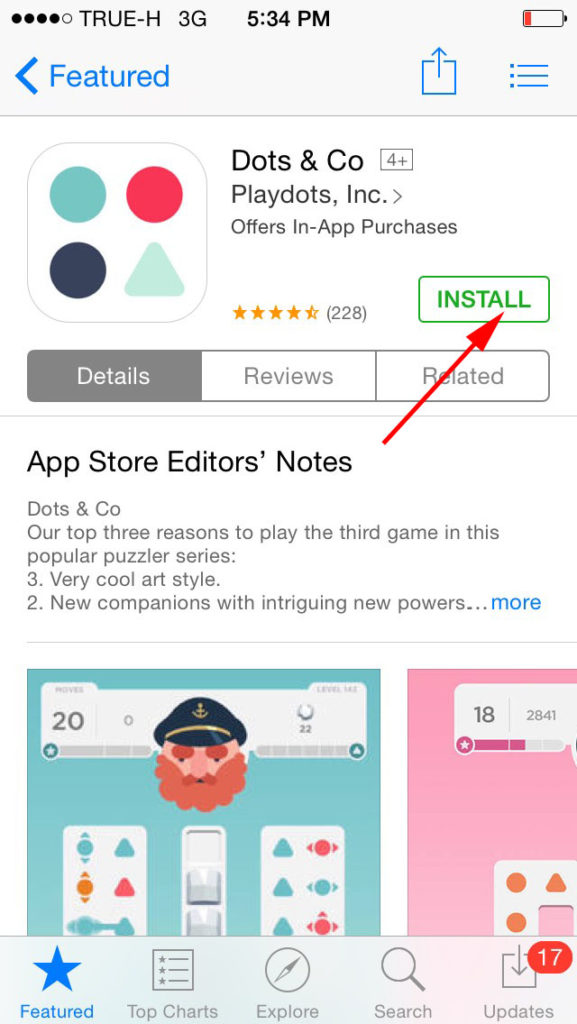
Kredit kartasiz Amerika ID raqamini qanday yaratish
- Shundan so'ng, deraza eski "ga borish uchun takliflar" Apple IDYoki yangisini ro'yxatdan o'tkazing. Yangi qayd yozuvini yarating - skrinshotda ko'rsatilgan elementni bosing.
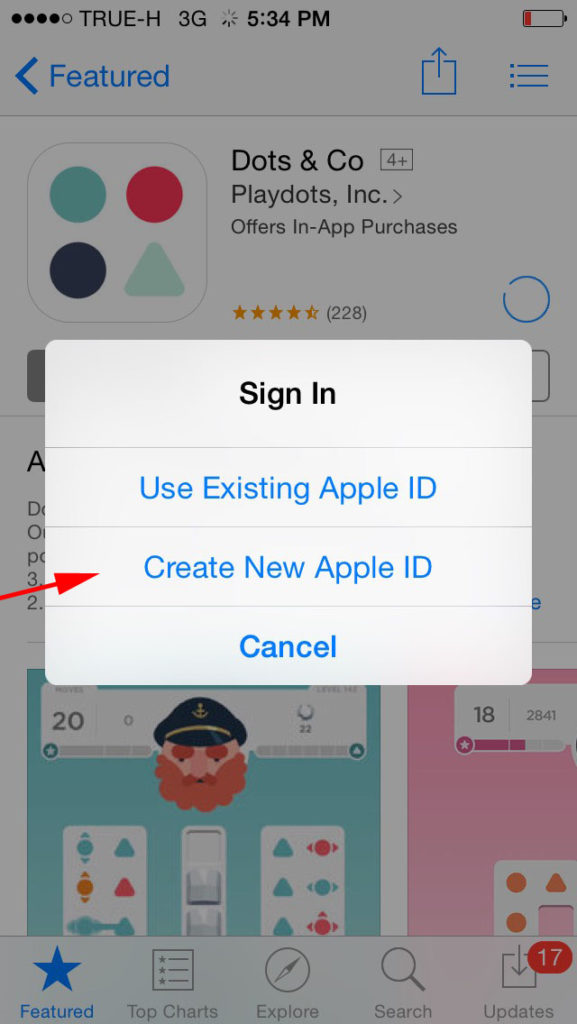
Kredit kartasiz Amerika ID raqamini qanday yaratish
- Keyin mamlakatni tanlaymiz, biz Amerikani tanlaymiz va " Keyinchalik»
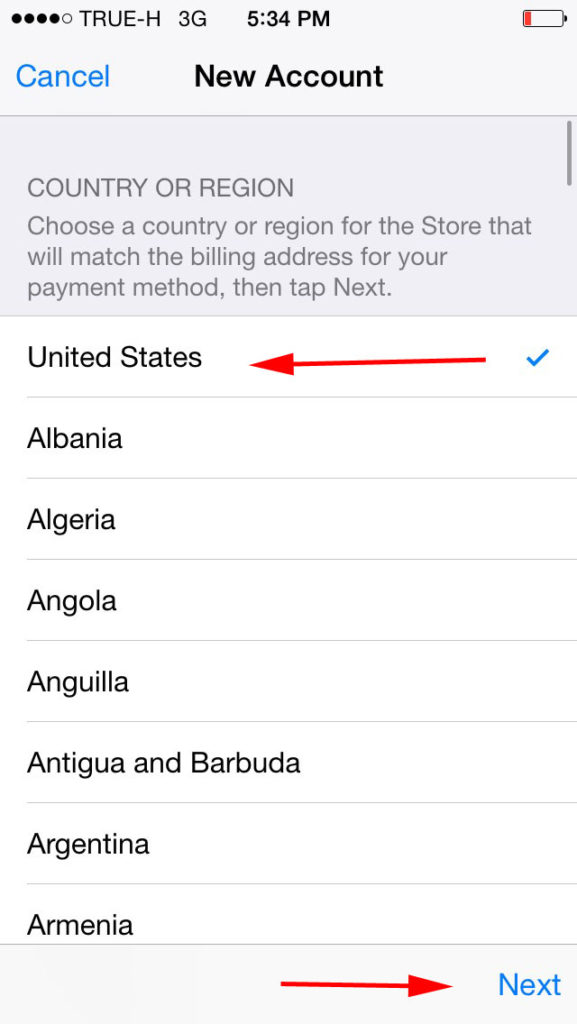
Kredit kartasiz Amerika ID raqamini qanday yaratish
- Keyin litsenziya shartnomasining matni bilan sahifani keltiradi. "Ni bosing" Rozi bo'lmoq»
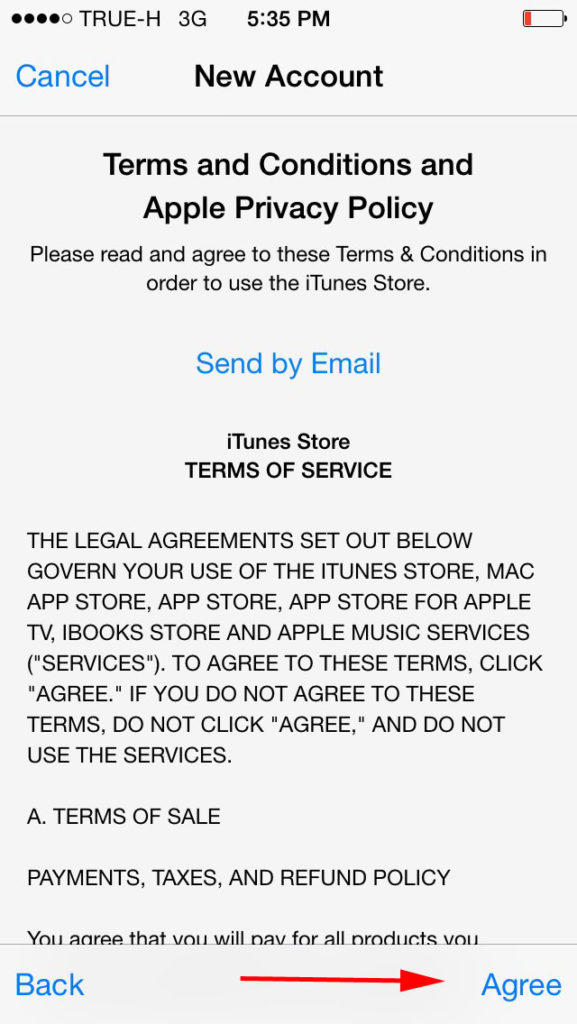
Kredit kartasiz Amerika ID raqamini qanday yaratish
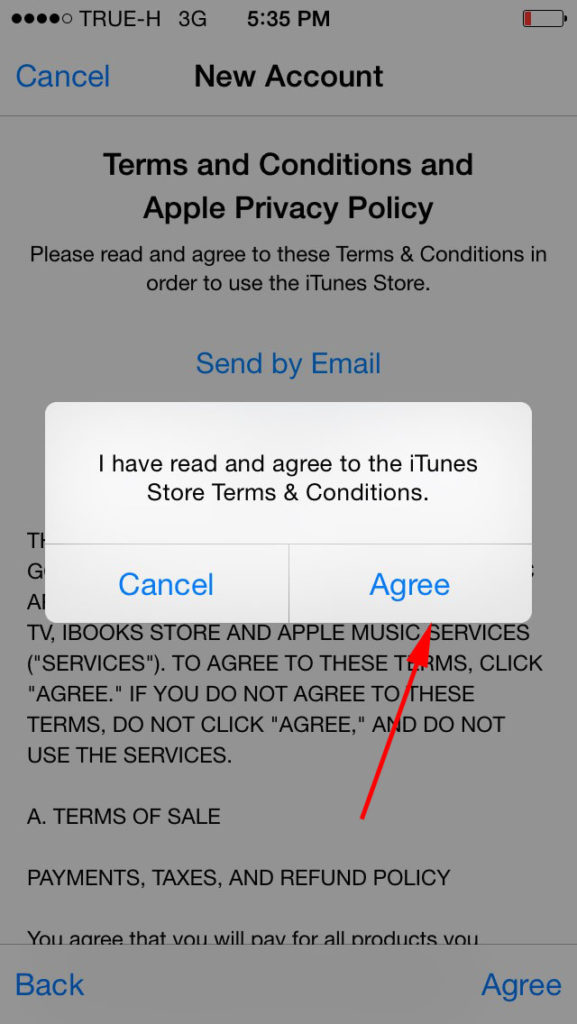
Kredit kartasiz Amerika ID raqamini qanday yaratish
- Keyin guvohnomani aniq kiritib, qiyin parol bilan tanishishimiz kerak.
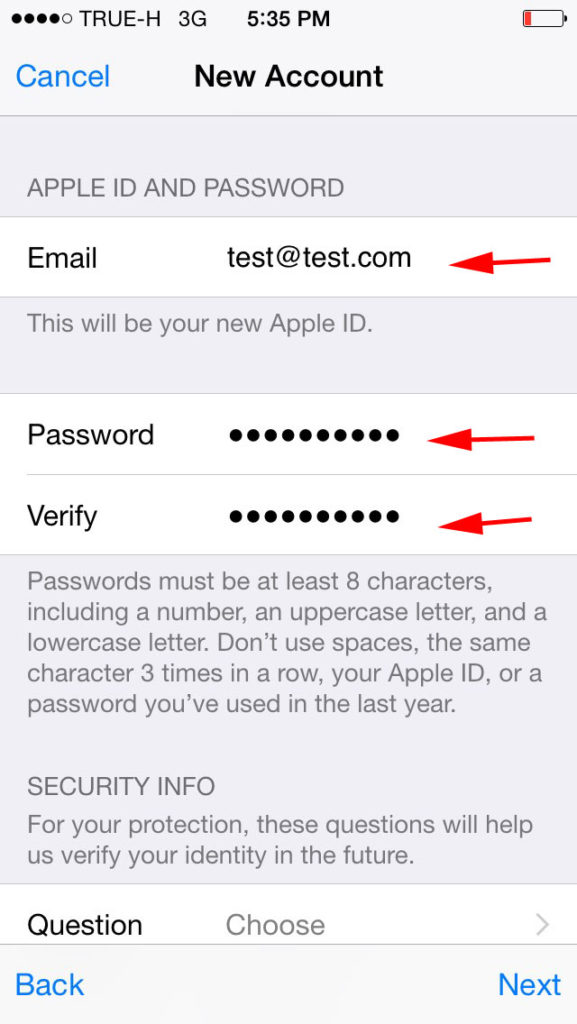
Kredit kartasiz Amerika ID raqamini qanday yaratish
- Shu zahotiyoq, siz qo'shimcha e-pochta orqali qo'shimcha elektron pochta xabarlarini kiritishingiz mumkin (agar kerak bo'lsa, parolni tiklash uchun), tanlangan maxfiy savolga javob bering, tug'ilgan kuningizni ko'rsating. Biz tanishtiramiz va " Keyingisi».
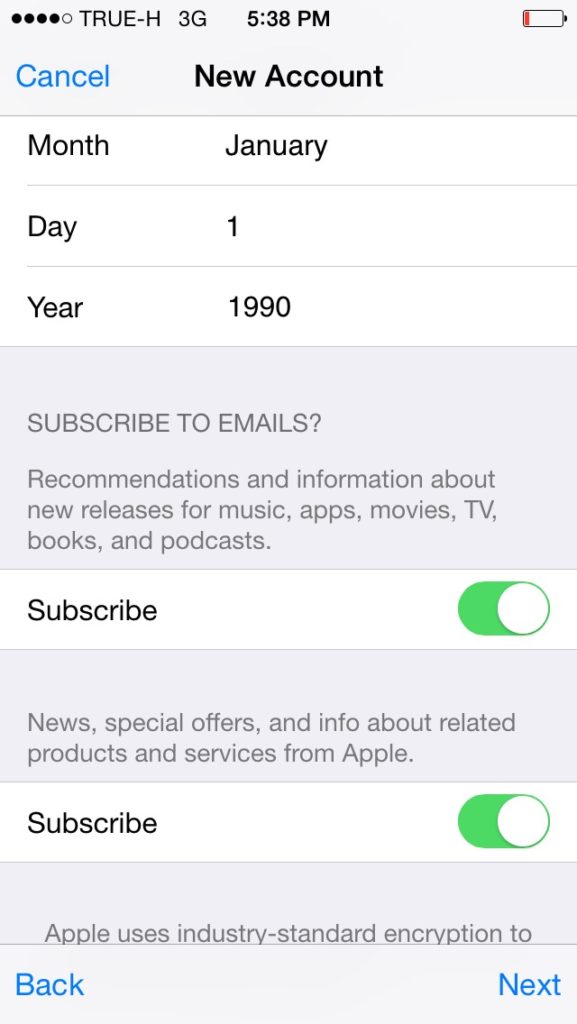
Kredit kartasiz Amerika ID raqamini qanday yaratish
- Keyingi yangi sahifada bizdan to'lov ma'lumotlarini kiritish so'raladi, ammo biz bosamiz " Hech biri"Va keyin -" Keyingisi"(Agar nuqta» Hech biri"Siz yuklab olingan darsning boshida, siz yuklab olingan va pullik dasturni o'rnatganingizda bo'lmaydi. Keyin yana bepul dasturni tanlash orqali yana boshlanish kerak bo'ladi " Uskunalar Do'koni»).

Kredit kartasiz Amerika ID raqamini qanday yaratish
- Keyin biz ma'lumotlarga (shahar, shtat, telefon, telefon va boshqalar) kiritish kerak bo'lgan joyda pastga aylanamiz. Bu erda biz tasavvurimizdan foydalanamiz, ammo manzil va telefonning o'zi Amerika formatiga mos kelishi kerak. Yuqoridagi manzillarning misollarini allaqachon o'qib chiqdik. Ammo yodda tutingki, bu holatda siz pullik dasturlarni yuklay olmaysiz. Biz maydonlarni to'ldiramiz va "ni bosing" Keyingisi».
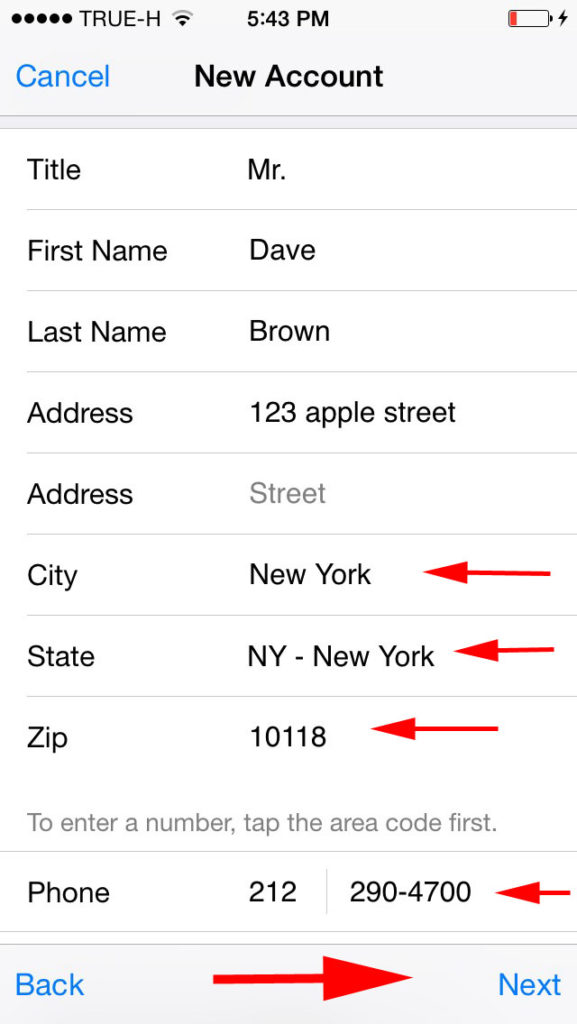
Kredit kartasiz Amerika ID raqamini qanday yaratish
- Agar hamma narsa muvaffaqiyatli tugagan bo'lsa, unda siz keyingi sahifani ko'rasiz
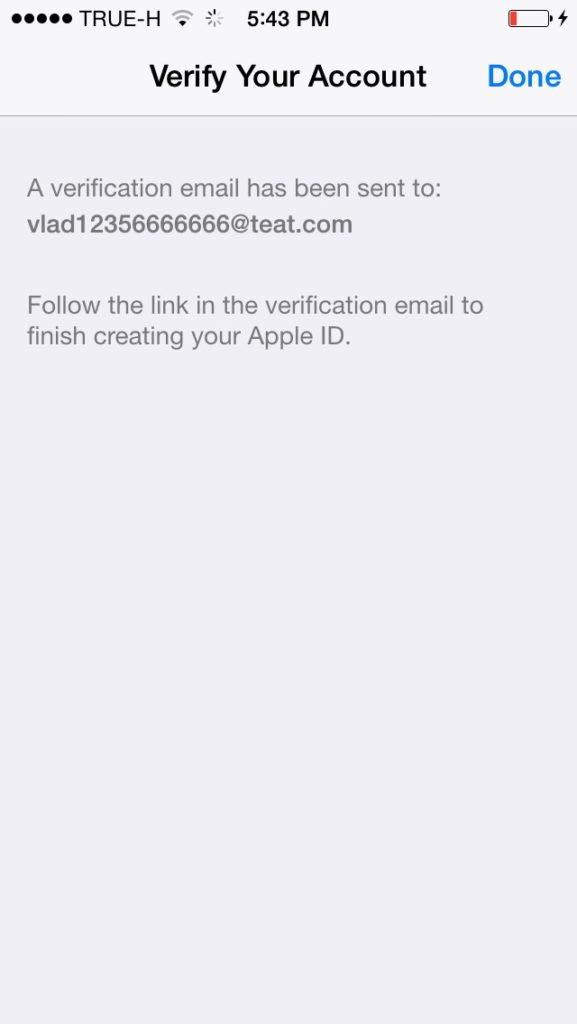
Kredit kartasiz Amerika ID raqamini qanday yaratish
- Shundan so'ng, ro'yxatdan o'tishni tasdiqlash uchun elektron pochtangizga xat keladi. Taklif etilayotgan havolani olib boring va yangi oynada ochildi, biz Amerikaga ro'yxatdan o'tgan elektron pochta manzili va parolini kiriting " Apple ID».
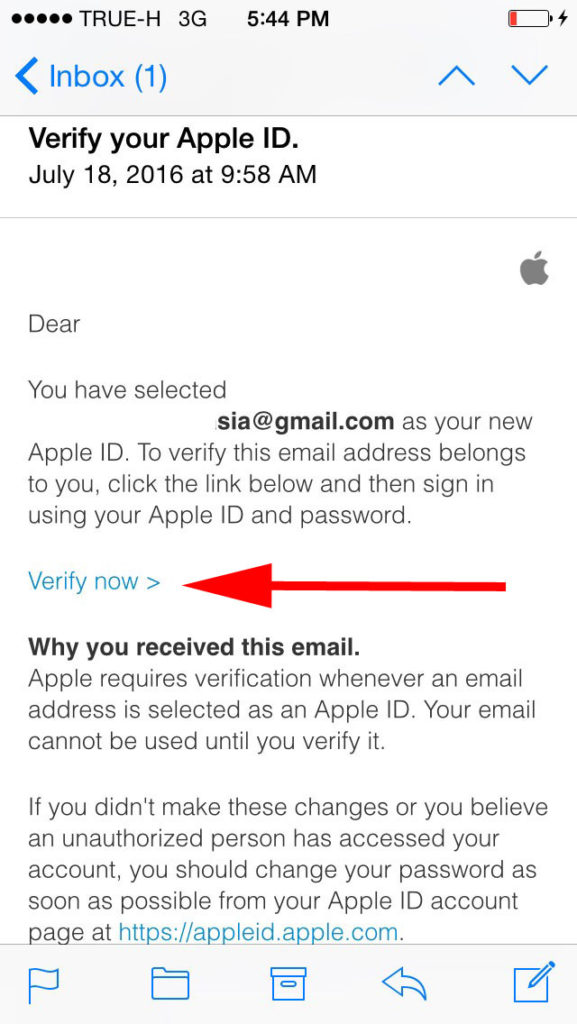
Kredit kartasiz Amerika ID raqamini qanday yaratish
Amerikani rasmiylashtirish " Apple ID»Kredit karta qilmasdan. Yuqorida tavsiflangan ko'rsatmalarni yaxshiroq tushunish uchun, maqolaning pastki qismida videoni tomosha qiling.
